نویسنده:
Christy White
تاریخ ایجاد:
11 ممکن است 2021
تاریخ به روزرسانی:
1 جولای 2024
![ایجاد پایگاه داده در اکسل [اکسل یک پایگاه داده است]](https://i.ytimg.com/vi/91HzoJ_FNUY/hqdefault.jpg)
محتوا
- گام برداشتن
- روش 1 از 3: در Microsoft Access
- روش 2 از 3: در نرم افزار پایگاه داده Ragic
- روش 3 از 3: در سایر نرم افزارهای پایگاه داده
Microsoft Excel یک برنامه صفحه گسترده است که به شما امکان می دهد اطلاعات را در چندین صفحه کار در یک سند (یک کتاب کار یا صفحه گسترده) لیست و طبقه بندی کنید. علاوه بر تهیه لیست ، می توانید نمودارها و نمودارها را از داده های صفحه گسترده نیز کامپایل کنید. با این حال ، اگر توابع پیشرفته تری برای کار با داده ها می خواهید ، باید صفحه گسترده Excel را به یک برنامه پایگاه داده مانند Access یا نرم افزار پایگاه داده آنلاین یا برنامه های پایگاه داده از سازندگان دیگر وارد کنید.
گام برداشتن
روش 1 از 3: در Microsoft Access
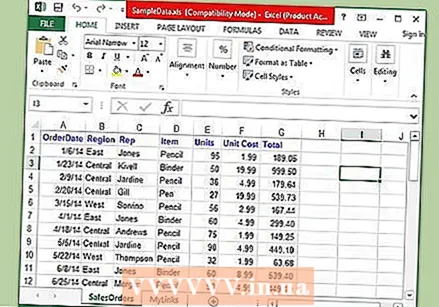 صفحه گسترده ای در اکسل ایجاد کنید.
صفحه گسترده ای در اکسل ایجاد کنید.- صفحه گسترده را بر روی هارد دیسک خود ذخیره کنید. همچنین می توانید از صفحه گسترده اکسل موجود استفاده کنید.
 Microsoft Access را شروع کنید. یک پایگاه داده موجود Microsoft Access را باز کنید یا یک پایگاه داده جدید و خالی ایجاد کنید.
Microsoft Access را شروع کنید. یک پایگاه داده موجود Microsoft Access را باز کنید یا یک پایگاه داده جدید و خالی ایجاد کنید. - Microsoft Access برای کار با Microsoft Excel طراحی شده است و بخشی از Microsoft Office Professional است.
- برای یادگیری نحوه ایجاد پایگاه داده از صفحه گسترده اکسل ، می توانید دسترسی را به صورت خودکار خریداری کنید
 روی برگه "داده های خارجی" کلیک کنید و نماد "Excel" را در نوار انتخاب کنید.
روی برگه "داده های خارجی" کلیک کنید و نماد "Excel" را در نوار انتخاب کنید. برای قرارگیری صفحه گسترده اکسل روی دکمه "مرور" کلیک کنید.
برای قرارگیری صفحه گسترده اکسل روی دکمه "مرور" کلیک کنید.- همچنین می توانید مسیر پرونده را در قسمت آدرس تایپ کنید ، به عنوان مثال: c: / users / username> /documents/addresses.xls (یا address.xlsx).
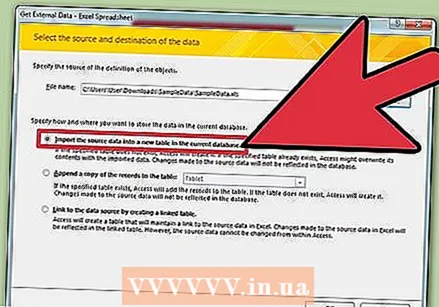 با انتخاب یکی از گزینه های زیر نحوه انتقال اطلاعات به پایگاه داده را مشخص کنید:
با انتخاب یکی از گزینه های زیر نحوه انتقال اطلاعات به پایگاه داده را مشخص کنید:- وارد کردن داده های منبع به یک جدول جدید در پایگاه داده فعلی: اگر از یک پایگاه داده کاملا جدید و بدون جدول استفاده می کنید یا می خواهید یک جدول جدید به یک پایگاه داده موجود اضافه کنید ، از این گزینه استفاده کنید. با ایجاد یک جدول جدید می توانید داده ها را در Access ویرایش کنید.
- افزودن یک کپی از داده ها به جدول: اگر از یک پایگاه داده موجود استفاده می کنید و می خواهید داده ها را به یکی از جداول موجود در پایگاه داده اضافه کنید ، از این گزینه استفاده کنید. با افزودن داده به جدول موجود ، می توانید اطلاعات موجود در Access را ویرایش کنید.
- با ایجاد یک جدول پیوندی پیوندی به منبع داده ایجاد کنید: از این گزینه برای ایجاد یک پیوند در پایگاه داده برای باز کردن پایگاه داده اکسل در اکسل استفاده کنید. با این روش نمی توانید داده ها را در Access ویرایش کنید.
- پس از انتخاب روش انتقال ، تأیید را کلیک کنید.
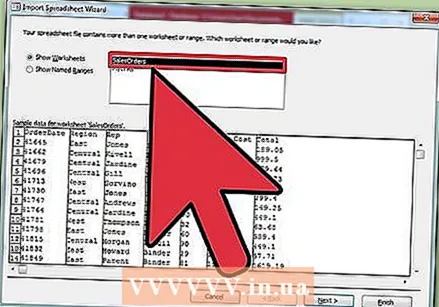 کاربرگ مورد نظر برای وارد کردن را از لیست انتخاب کنید.
کاربرگ مورد نظر برای وارد کردن را از لیست انتخاب کنید.- به طور پیش فرض ، اکسل یک کتاب کار با سه کاربرگ "Sheet 1" ، "Sheet 2" و "Sheet 3" ایجاد می کند. می توانید نام این کاربرگ ها را در Excel حذف ، اضافه و ویرایش کنید و هرگونه تغییر در Access قابل مشاهده خواهد بود.
- می توانید هر بار فقط یک صفحه کار را منتقل کنید. اگر داده ها در چندین صفحه کار تقسیم شده باشد ، باید انتقال یک صفحه کار را انجام دهید و سپس به برگه "داده های خارجی" برگردید و تمام مراحل را برای هر صفحه کار باقیمانده تکرار کنید.
- پس از انتخاب صفحه کار ، "بعدی" را کلیک کنید.
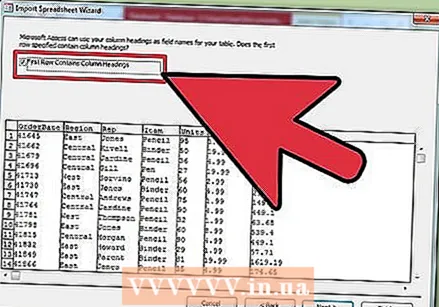 در صورت وجود عناوین ، علامت انتخاب را در "سرصفحه های ستون در ردیف اول" بگذارید. در غیر این صورت ، کادر را علامت بزنید تا Access بتواند خود سربرگ های ستون را ایجاد کند.
در صورت وجود عناوین ، علامت انتخاب را در "سرصفحه های ستون در ردیف اول" بگذارید. در غیر این صورت ، کادر را علامت بزنید تا Access بتواند خود سربرگ های ستون را ایجاد کند. - روی "بعدی" کلیک کنید.
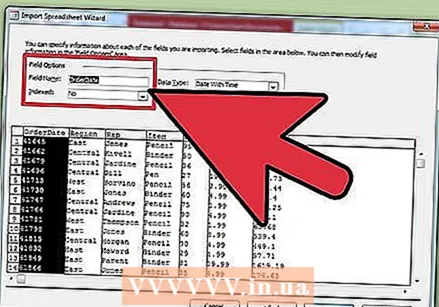 در صورت تمایل نوع فیلد را ویرایش کنید یا نشان دهید که می خواهید این فیلد را وارد کنید.
در صورت تمایل نوع فیلد را ویرایش کنید یا نشان دهید که می خواهید این فیلد را وارد کنید.- اگر همه قسمت ها را بدون تغییر از صفحه کار وارد می کنید ، در این پنجره چیزی را تغییر ندهید و "بعدی" را کلیک کنید.
- اگر می خواهید نوع یکی از فیلدها را تغییر دهید ، روی سرصفحه ستونی که می خواهید نام فیلد ، نوع داده و نمایه شدن یا نبودن آن را تغییر دهید ، ویرایش کنید. سپس بر روی "بعدی" کلیک کنید.
- اگر می خواهید از آن قسمت صرف نظر کنید ، کادر کنار "فیلد را وارد نکنید (رد شوید)" را علامت بزنید و "بعدی" را کلیک کنید.
 کلید اصلی پایگاه داده را تنظیم کنید.
کلید اصلی پایگاه داده را تنظیم کنید.- برای دستیابی به بهترین نتیجه ، اجازه دهید کلید کلید را تعیین کند. همچنین می توانید با تایپ متن در فیلد کنار آن گزینه ، یا با انتخاب "بدون کلید اصلی" کلید خود را تعیین کنید که البته توصیه نمی شود.
- روی "بعدی" کلیک کنید.
 نام کاربرگ را در قسمت "وارد کردن به جدول" وارد کنید یا آن را در نام پیش فرض بگذارید.
نام کاربرگ را در قسمت "وارد کردن به جدول" وارد کنید یا آن را در نام پیش فرض بگذارید.- روی "پایان" کلیک کنید و "ذخیره این مراحل وارد کردن" را علامت بزنید تا از مراحل مشابه برای وارد کردن داده های بعدی در یک زمان دیگر استفاده کنید.
- برای ایجاد بانک اطلاعاتی خود بر روی "بستن" کلیک کنید.
روش 2 از 3: در نرم افزار پایگاه داده Ragic
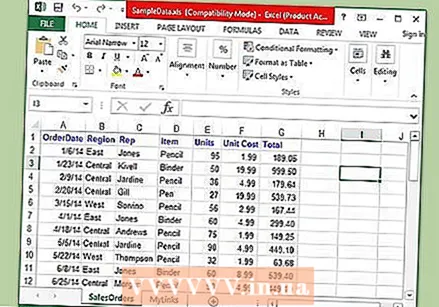 صفحه گسترده ای در اکسل ایجاد کنید.
صفحه گسترده ای در اکسل ایجاد کنید. برو پیش تو راگیکحساب (یا یکی را به صورت رایگان ایجاد کنید) ، و برای ایجاد یک صفحه کار جدید در بالا سمت راست روی دکمه کلیک کنید.
برو پیش تو راگیکحساب (یا یکی را به صورت رایگان ایجاد کنید) ، و برای ایجاد یک صفحه کار جدید در بالا سمت راست روی دکمه کلیک کنید.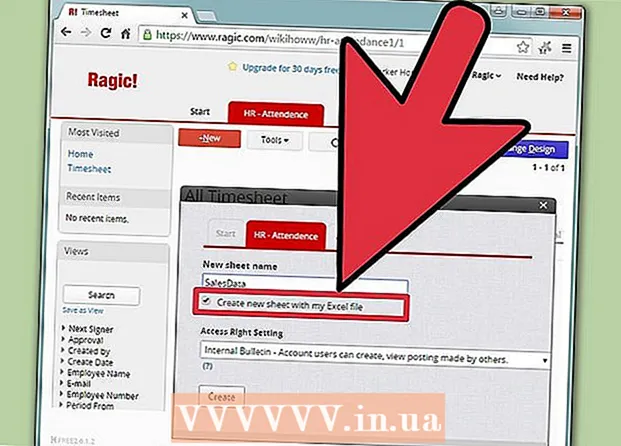 نام پایگاه داده خود را وارد کنید و فراموش نکنید که "ایجاد صفحه جدید با فایل اکسل من" را علامت بزنید
نام پایگاه داده خود را وارد کنید و فراموش نکنید که "ایجاد صفحه جدید با فایل اکسل من" را علامت بزنید 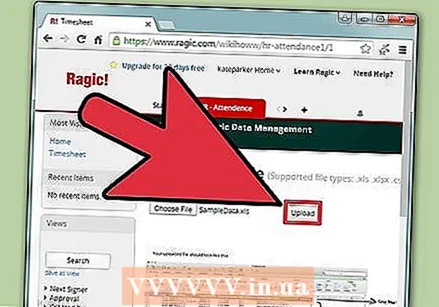 پرونده خود را بارگذاری کنید Ragic از پرونده های .xls ، .xlsx و .csv پشتیبانی می کند.
پرونده خود را بارگذاری کنید Ragic از پرونده های .xls ، .xlsx و .csv پشتیبانی می کند.  مشخص کنید که آیا هدر در ردیف اول قرار دارد یا خیر. در این صورت ، Ragic در مرحله بعدی نحوه توزیع داده های این سطر را به صورت خودکار تعیین می کند.
مشخص کنید که آیا هدر در ردیف اول قرار دارد یا خیر. در این صورت ، Ragic در مرحله بعدی نحوه توزیع داده های این سطر را به صورت خودکار تعیین می کند.  Ragic به طور خودکار نوع هر قسمت را تعیین می کند ، اما اگر زمینه های پیش فرض سیستم را دوست ندارید ، می توانید این مورد را تغییر دهید.
Ragic به طور خودکار نوع هر قسمت را تعیین می کند ، اما اگر زمینه های پیش فرض سیستم را دوست ندارید ، می توانید این مورد را تغییر دهید. اکنون بر روی import کلیک کرده و Ragic پایگاه داده شما را ایجاد می کند.
اکنون بر روی import کلیک کرده و Ragic پایگاه داده شما را ایجاد می کند.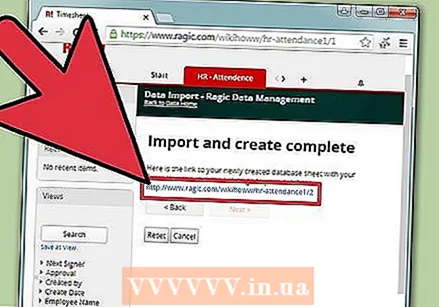 اکنون شما یک پایگاه داده آنلاین از صفحه گسترده اکسل خود در Ragic ایجاد کرده اید.
اکنون شما یک پایگاه داده آنلاین از صفحه گسترده اکسل خود در Ragic ایجاد کرده اید. برای جستجوی داده ها می توانید از موتور جستجو در بالا استفاده کنید.
برای جستجوی داده ها می توانید از موتور جستجو در بالا استفاده کنید. یا از نوار جستجو در کنار آن برای جستجوی داده ها با هر ترکیبی از فیلدها استفاده کنید.
یا از نوار جستجو در کنار آن برای جستجوی داده ها با هر ترکیبی از فیلدها استفاده کنید.
روش 3 از 3: در سایر نرم افزارهای پایگاه داده
 صفحه گسترده خود را در Excel ایجاد کنید. سند را به عنوان یک کتاب کار اکسل در یک مکان فایل ذخیره کنید که بعداً به راحتی می توانید دوباره پیدا کنید.
صفحه گسترده خود را در Excel ایجاد کنید. سند را به عنوان یک کتاب کار اکسل در یک مکان فایل ذخیره کنید که بعداً به راحتی می توانید دوباره پیدا کنید. - نسخه اصلی را به عنوان یک فایل اکسل به عنوان نسخه اصلی ذخیره کنید.
 روی "File" کلیک کرده و "Save As" را انتخاب کنید. بر روی "ذخیره به عنوان نوع" کلیک کنید و قالب پرونده ای را که برنامه پایگاه داده می تواند بخواند انتخاب کنید.
روی "File" کلیک کرده و "Save As" را انتخاب کنید. بر روی "ذخیره به عنوان نوع" کلیک کنید و قالب پرونده ای را که برنامه پایگاه داده می تواند بخواند انتخاب کنید. - به عنوان مثال ، برخی از برنامه ها از قالب CSV (مقادیر جدا شده با کاما) استفاده می کنند ، در حالی که برنامه های وب ممکن است از XML استفاده کنند. برای یافتن قالب صحیح به دفترچه راهنمای برنامه پایگاه داده مراجعه کنید.
 اکسل را ببندید و برنامه پایگاه داده خود را شروع کنید.
اکسل را ببندید و برنامه پایگاه داده خود را شروع کنید. مطابق دستورالعمل های کتابچه راهنمای کاربر ، Excel را وارد برنامه پایگاه داده کنید.
مطابق دستورالعمل های کتابچه راهنمای کاربر ، Excel را وارد برنامه پایگاه داده کنید.



